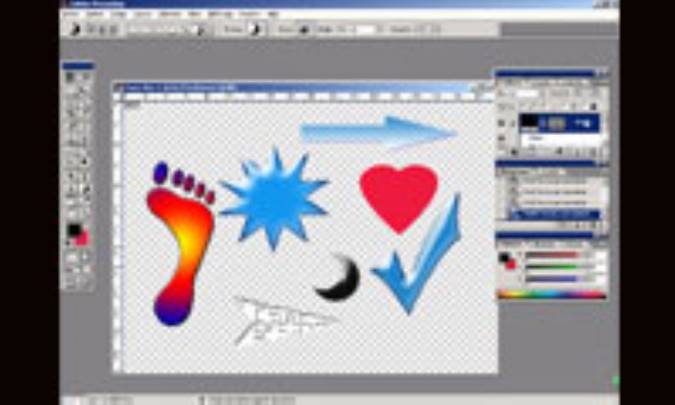
جابهجايي در فتوشاپ(1)
یكی دیگر از ابزارهای پركاربرد در فتوشاپ ابزار حركت یا Move است به كمك این ابزار میتوانیم قسمت انتخاب شده از یك تصویر یا یك لایه را جابهجا كنیم. روش استفاده از این ابزار بسیار ساده بوده و كافی است پس از انتخاب، ابزار قسمت مورد نظر خود را به كمك ابزارهای انتخاب برگزینید و بعد از انتخاب ابزار حركت با كلیك در داخل محوطه انتخابی و درگكردن، آن را جابهجا كنیم.
در صورتی كه پروژه ما حاوی لایهبندی باشد، باید قبل از اقدام به جابهجایی حتما لایهای را كه تصویر مورد نظر در آن قرار گرفته به عنوان لایه فعال انتخاب شود، به این منظور كافی است در پانل Layers روی آن لایه كلیك كنیم تا رنگ آن تغییر یابد و به لایه فعال تبدیل شود و بعد نسبت به جابهجایی آن اقدام كنیم. در این صورت اگر بخواهیم كل لایه مورد نظر جابهجا شود دیگر نیازی به انتخاب نبوده و با فعالكردن لایه و درگ ماوس میتوانیم به این كار اقدام كنیم. در پروژههایی كه تعداد لایهها زیاد باشد مشكلی كه به وجود میآید شناسایی و انتخاب لایه مورد نظر از بین تعداد زیاد لایهها، جهت اعمال فرمانهاست. برای حل این مشكل میتوانیم حالت انتخاب خودكار لایهها را در Option bar ابزار Move فعال كنیم تا با كلیك روی لایه مورد نظر، آن لایه به صورت خودكار به لایه فعال تبدیل شود. چنانچه در یك محدوده چند لایه روی هم قرار گرفته باشند طوری كه امكان انتخاب آنها در حالت خودكار مشكل باشد، میتوانیم بعد از انتخاب ابزار Move در قسمت مورد نظر راست كلیك كنیم و از منوی باز شده كه حاوی نام لایههای موجود در آن محدوده است، لایه مورد نظر خودمان را انتخاب كنیم. در نگارشهای اخیر فتوشاپ جهت سهولت انتخاب صحیح در قسمت Option bar ابزار Move گزینه دیگری جهت تغییر وضعیت انتخاب خودكار لایهها از حالت انتخاب تك لایه به انتخاب گروه لایه (در صورت موجود بودن) اضافه شده كه به كمك آن بعد از تبدیل مجموعهای از لایهها به یك گروه، با فعالكردن حالت Group همه لایههای موجود در این گروه جابهجا خواهند شد.
كلید میانبر فراخوانی ابزار حركت (V) است كه با فشار دادن آن از صفحه كلید ابزار Move انتخاب میشود. در حین استفاده از سایر ابزارها میتوانیم دكمه Ctrl را از صفحه كلید فشار دهیم تا ابزار Move به صورت موقت جهت استفاده فراخوانی شود. در این حالت پس از رها كردن دكمه Ctrl دوباره ابزار قبلی فعال میشود.
با فشار دادن دكمه Alt از صفحه كلید همراه استفاده از ابزار Move كنار فلش سیاهرنگ ابزار حركت فلش سفیدی ظاهر میشود كه در این حالت میتوانیم یك كپی از قسمت انتخاب شده یا لایه فعال، در یك لایه جدید ایجاد كنیم.
با انتخاب آخرین گزینه از ابزار Move پنجره Auto Align layers ظاهر میشود كه به كمك آن فتوشاپ با شناسایی هوشمند لبههای مشابه لایهها، آنها را روی هم قرار داده و با تركیب چند تصویر كه در لایههای جدا قرار گرفتهاند، یك تصویر پانوراما به وجود میآورد (برای اطلاعات بیشتر در زمینه تصاویر پانوراما به شماره 316كلیك مراجعه كنید).
منبع:جام جم آنلاين
ارسال توسط کاربر محترم سایت : hasantaleb
در صورتی كه پروژه ما حاوی لایهبندی باشد، باید قبل از اقدام به جابهجایی حتما لایهای را كه تصویر مورد نظر در آن قرار گرفته به عنوان لایه فعال انتخاب شود، به این منظور كافی است در پانل Layers روی آن لایه كلیك كنیم تا رنگ آن تغییر یابد و به لایه فعال تبدیل شود و بعد نسبت به جابهجایی آن اقدام كنیم. در این صورت اگر بخواهیم كل لایه مورد نظر جابهجا شود دیگر نیازی به انتخاب نبوده و با فعالكردن لایه و درگ ماوس میتوانیم به این كار اقدام كنیم. در پروژههایی كه تعداد لایهها زیاد باشد مشكلی كه به وجود میآید شناسایی و انتخاب لایه مورد نظر از بین تعداد زیاد لایهها، جهت اعمال فرمانهاست. برای حل این مشكل میتوانیم حالت انتخاب خودكار لایهها را در Option bar ابزار Move فعال كنیم تا با كلیك روی لایه مورد نظر، آن لایه به صورت خودكار به لایه فعال تبدیل شود. چنانچه در یك محدوده چند لایه روی هم قرار گرفته باشند طوری كه امكان انتخاب آنها در حالت خودكار مشكل باشد، میتوانیم بعد از انتخاب ابزار Move در قسمت مورد نظر راست كلیك كنیم و از منوی باز شده كه حاوی نام لایههای موجود در آن محدوده است، لایه مورد نظر خودمان را انتخاب كنیم. در نگارشهای اخیر فتوشاپ جهت سهولت انتخاب صحیح در قسمت Option bar ابزار Move گزینه دیگری جهت تغییر وضعیت انتخاب خودكار لایهها از حالت انتخاب تك لایه به انتخاب گروه لایه (در صورت موجود بودن) اضافه شده كه به كمك آن بعد از تبدیل مجموعهای از لایهها به یك گروه، با فعالكردن حالت Group همه لایههای موجود در این گروه جابهجا خواهند شد.
كلید میانبر فراخوانی ابزار حركت (V) است كه با فشار دادن آن از صفحه كلید ابزار Move انتخاب میشود. در حین استفاده از سایر ابزارها میتوانیم دكمه Ctrl را از صفحه كلید فشار دهیم تا ابزار Move به صورت موقت جهت استفاده فراخوانی شود. در این حالت پس از رها كردن دكمه Ctrl دوباره ابزار قبلی فعال میشود.
با فشار دادن دكمه Alt از صفحه كلید همراه استفاده از ابزار Move كنار فلش سیاهرنگ ابزار حركت فلش سفیدی ظاهر میشود كه در این حالت میتوانیم یك كپی از قسمت انتخاب شده یا لایه فعال، در یك لایه جدید ایجاد كنیم.
با انتخاب آخرین گزینه از ابزار Move پنجره Auto Align layers ظاهر میشود كه به كمك آن فتوشاپ با شناسایی هوشمند لبههای مشابه لایهها، آنها را روی هم قرار داده و با تركیب چند تصویر كه در لایههای جدا قرار گرفتهاند، یك تصویر پانوراما به وجود میآورد (برای اطلاعات بیشتر در زمینه تصاویر پانوراما به شماره 316كلیك مراجعه كنید).
منبع:جام جم آنلاين
ارسال توسط کاربر محترم سایت : hasantaleb
/ج


























